Вы обновили свой Apple TV до iOS 4.2 (да, иногда он говорит: 4.1, иногда 4.2, давайте рассмотрим оба) на этой неделе только для того, чтобы обнаружить, что у вас все еще есть проблемы с HDCP (защита от копирования высокой четкости) или, что еще хуже, только для того, чтобы найти вас сейчас же были проблемы с HDCP, может быть, с Netflix в частности? Грузия переживает это сегодня, и некоторые члены нашего Форум Apple TV. Что ж, мы постараемся помочь вам после перерыва
Сначала напыщенная речь для объяснения: HDCP — это ужасная чума, которую посещают платящие клиенты киностудии и телестудии, которые считают нас всех преступниками, стремящимися украсть их контент. Они думают, что это останавливает пиратство, но — по иронии судьбы — настоящие пираты знают, как обойти все виды защиты от копирования, и обычно от схем вроде HDCP страдают только реальные клиенты. По сути, он обеспечивает безопасное соединение HDMI от коробки с контентом (Apple TV, проигрыватель Blu-Ray и т. Д.) Через посредников (например, ресивер) к выходу (ТВ). Каждое звено в цепочке должно быть защищено HDCP для воспроизведения вашего видео.
Решаем проблему Airplay на AppleTv 3
Вот почему ваш Apple TV (или другое видеооборудование) может иногда выдавать предупреждение «не соответствует требованиям HDCP» и отказываться воспроизводить Netflix, на который вы подписаны, контент, который вы взяли напрокат или купили в iTunes, или другой DRM (управление цифровыми правами). нанесенное видео.
Вот что вы можете попытаться сделать, чтобы обойти это в целом, в порядке степени серьезности и раздражения.
- Проверьте кабели HDMI и убедитесь, что они надежно подключены к Apple TV, ресиверу, если он у вас есть, и телевизору.
- Выключите все и снова включите. Начните со своего Apple TV, но если этого недостаточно, попробуйте также телевизор и ресивер, если необходимо.
- Отключите все, подождите 20 секунд, подключите снова. Опять же, начните с Apple TV, но попробуйте также телевизор, ресивер и т. Д., Если необходимо.
- Восстановите заводские настройки Apple TV. Удивительно, сколько проблем может решить чистая переустановка.
- Поменяйте местами кабели HDMI. У вас может быть плохое соединение между Apple TV и телевизором. Попробуйте другой кабель. (Не покупайте дорогие кабели для больших коробок, они цифровые, работают или не работают. Разумные кабели можно найти на MonoPrice.com).
У вас по-прежнему будет ядерный вариант — отнести свой Apple TV в Apple Store и, возможно, даже заменить его на не поврежденный блок, но начните с вышеуказанного и сообщите нам, работает ли он для вас. Если у вас есть другие советы по устранению неполадок, сообщите нам и о них, и обязательно ознакомьтесь с нашими Форум Apple TV для получения дополнительной экспертной помощи и совета.

Что УМЕЕТ Apple TV на САМОМ ДЕЛЕ — БОЛЬШОЙ ОБЗОР
в ожидании
Apple ожидает решения об отслеживании iOS 14 во Франции
В новом отчете говорится, что завтра мы можем ожидать решения французских властей относительно справедливости изменений конфиденциальности в iOS 14, которые означают, что пользователи должны отказаться от отслеживания IDFA. Apple, возможно, придется начать переговоры с фирмами или даже заморозить свои планы.
Источник: dvax.ru
Проблемы Apple TV и как их решить
Скромная коробка Apple TV удивительно беспроблемна. Однако при использовании любой технологии, даже Apple TV, возникают проблемы с низкой производительностью, неожиданными зависаниями и другими проблемами. Если вы столкнулись с проблемой или ваш Apple TV начинает странно себя вести, одно из простых решений, приведенных здесь, должно быстро вернуть вам ваши любимые шоу.
Начать с перезагрузки
Часто перезапуск устраняет проблемы, которые возникают с устройством Apple. Существует три способа перезагрузить Apple TV:
- Нажмите и удерживайте Меню а также Главная кнопки на пульте Siri одновременно, пока индикатор состояния на коробке Apple TV не начнет мигать.
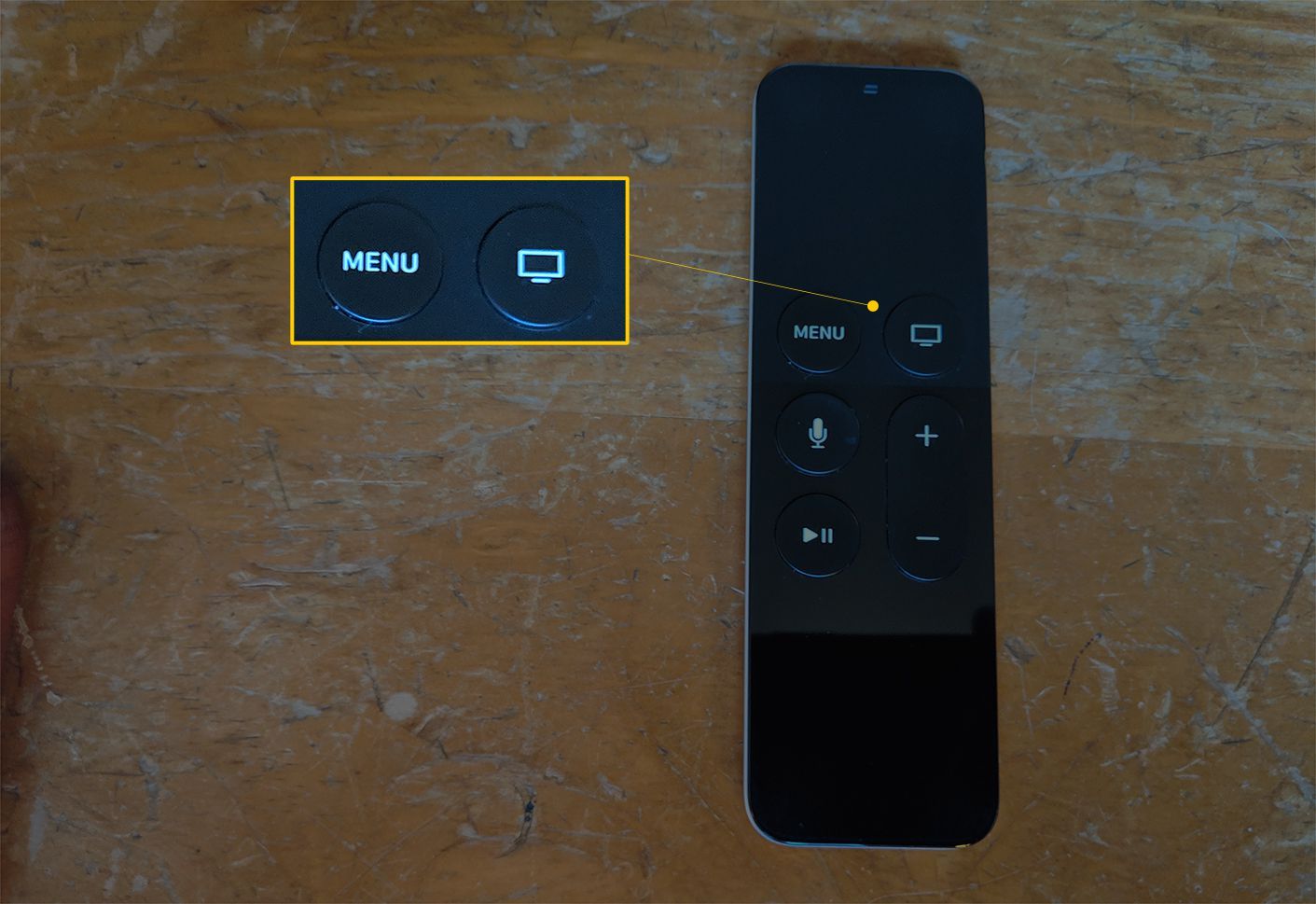
LifeWire - Используйте Apple TV настройки >система >Запустить снова экран.
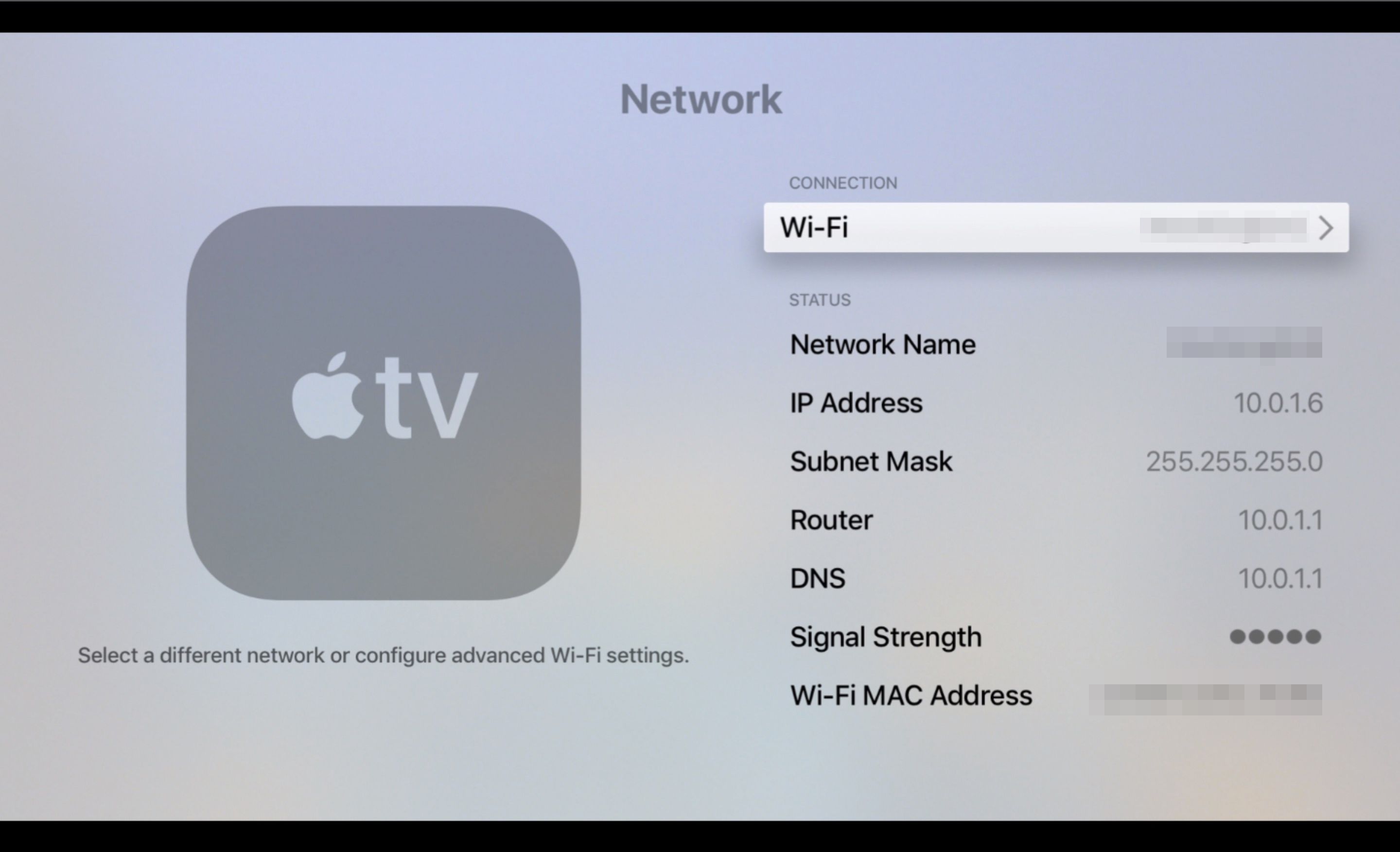 Если IP-адрес отображается, но сигнал Wi-Fi слабый, рассмотрите возможность перемещения беспроводной точки доступа ближе к Apple TV, используя кабель Ethernet между двумя устройствами вместо беспроводного соединения, или инвестируйте средства в удлинитель Wi-Fi, чтобы увеличить уровень сигнала возле телеприставки. Также убедитесь, что сетевое имя принадлежит вашей сети, а не соседнему.
Если IP-адрес отображается, но сигнал Wi-Fi слабый, рассмотрите возможность перемещения беспроводной точки доступа ближе к Apple TV, используя кабель Ethernet между двумя устройствами вместо беспроводного соединения, или инвестируйте средства в удлинитель Wi-Fi, чтобы увеличить уровень сигнала возле телеприставки. Также убедитесь, что сетевое имя принадлежит вашей сети, а не соседнему.
Исправить AirPlay, который не работает
Люди используют AirPlay, чтобы делиться фильмами со своих мобильных устройств с друзьями с помощью Apple TV. Рабочие места имеют конференц-залы, которые предлагают совместимость с AirPlay, поэтому коллеги могут обмениваться презентациями и представлять программы обучения. Если AirPlay не работает, проверьте две вещи, которые могут быть виновником:
- Устройство iOS или Mac должно быть в той же беспроводной сети, что и Apple TV.
- AirPlay должен быть включен на Apple TV в настройки >AirPlay.
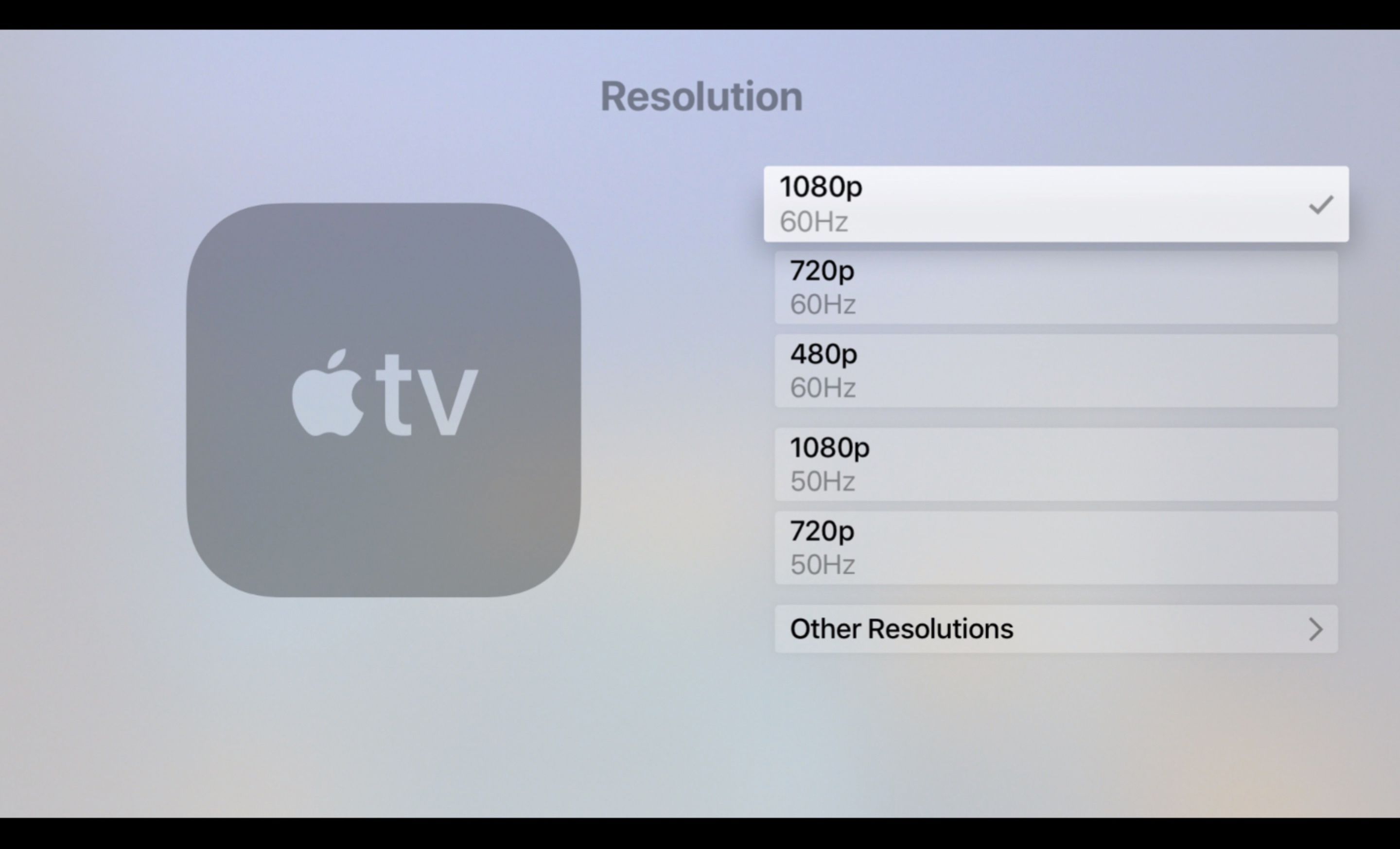
- Такой же Видео и аудио экран также содержит Аудио выход вариант. Убедитесь, что он установлен на HDMI
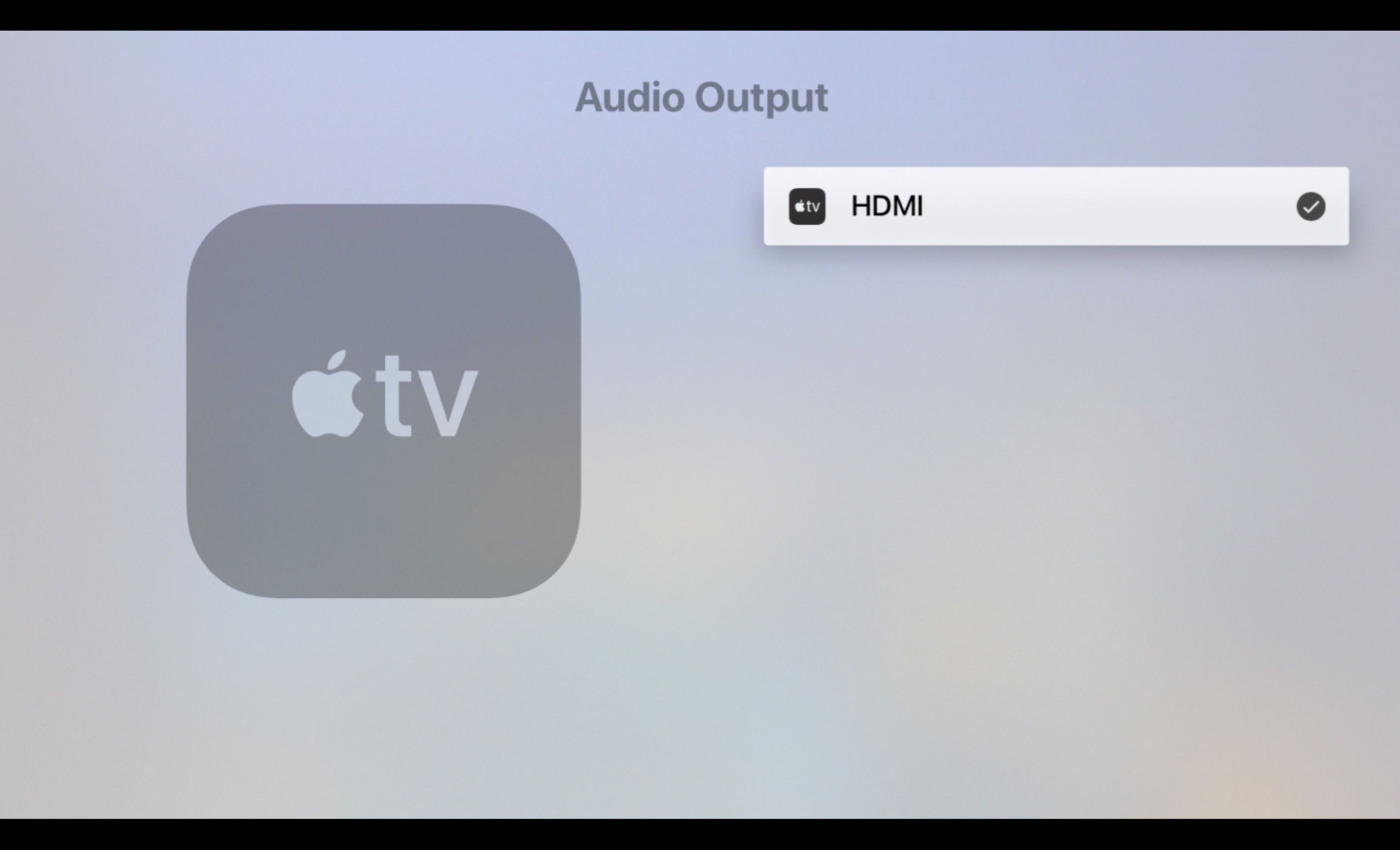
Исправить пульт Apple Siri, который не работает
Наиболее распространенная причина сбоя прилагаемого пульта дистанционного управления на Apple TV заключается в том, что его батарею необходимо перезарядить.
Когда ваш пульт работает, вы можете проверить заряд батареи в настройки > Пульты и устройства > Удаленный где вы можете увидеть график доступной мощности или нажмите на график, чтобы найти процентное значение уровня заряда батареи.

Если пульт дистанционного управления больше не работает, подключите его к источнику питания с помощью кабеля Lightning и немного подзарядите, прежде чем пытаться использовать его снова.
Уменьшить скорость прокрутки сенсорной поверхности
Многие пользователи Apple TV жалуются, что у Siri Remote есть триггер для волос. Эту частую жалобу легко исправить. Отрегулируйте чувствительность поверхности трекпада пульта в настройки > Пульты и устройства > Отслеживание сенсорной поверхности.
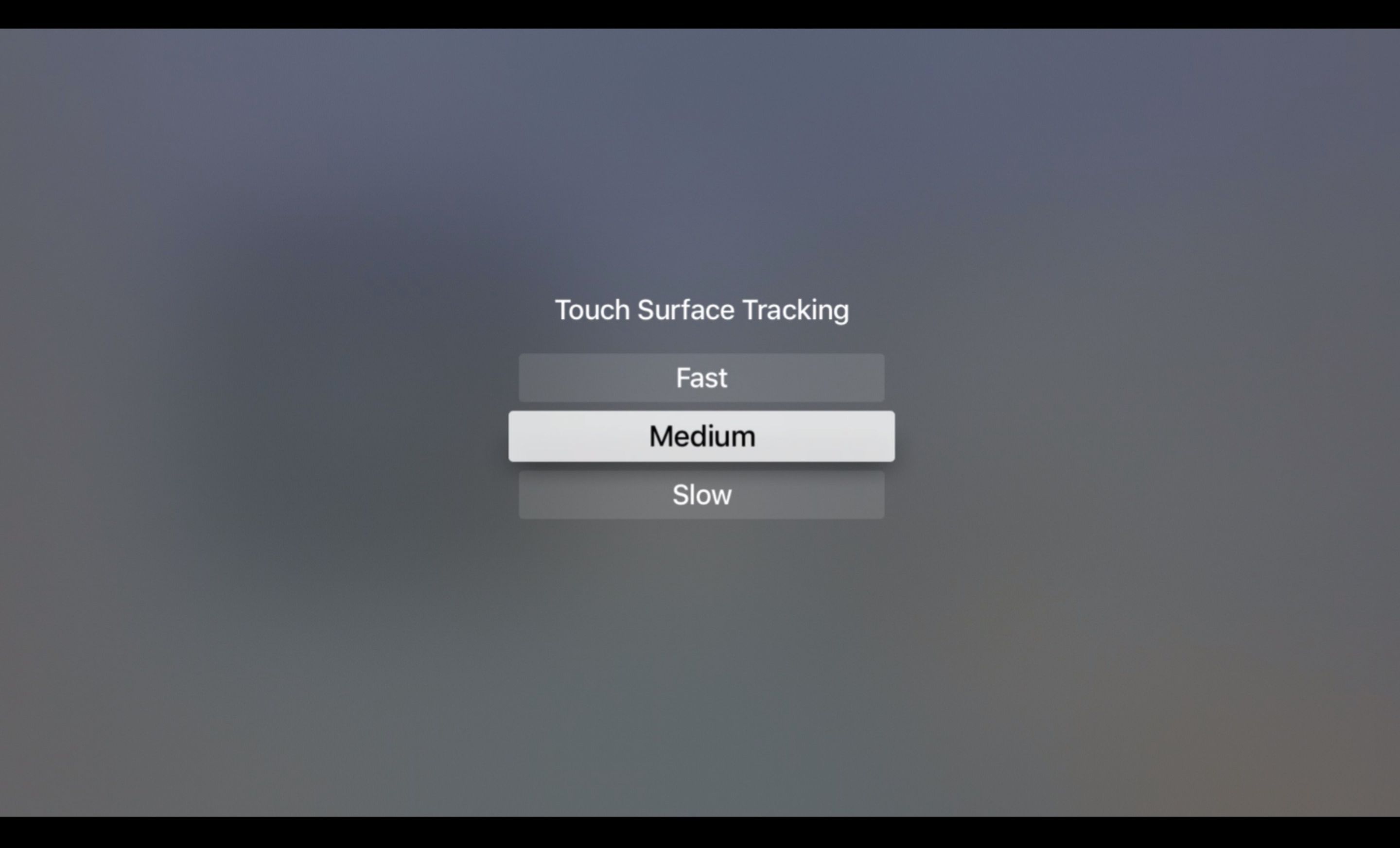
У вас есть три варианта: Быстрый, Средняя, а также Медленный. Выберите скорость, которая вам нравится больше всего.
Сосредоточьтесь на оборудовании, если индикатор состояния мигает
Если индикатор состояния на Apple TV быстро мигает, возможно, у вас проблема с оборудованием. Если он мигает более трех минут, необходимо восстановить Apple TV.

- Перейти к настройки >система >Сброс.
- Оставьте Apple TV подключенным к источнику питания до завершения процесса сброса.
Если сброс не устраняет проблему, отсоедините кабель питания от задней панели устройства и оставьте его отключенным как минимум на 30 секунд. Затем подключите его к другой розетке и, если возможно, попробуйте другой кабель питания Apple TV.
Правильные проблемы с яркостью, цветом или оттенками
Любые проблемы с яркостью, цветом или оттенками обычно можно устранить в настройки > Видео и аудио > Выход HDMI. Вы увидите три настройки.
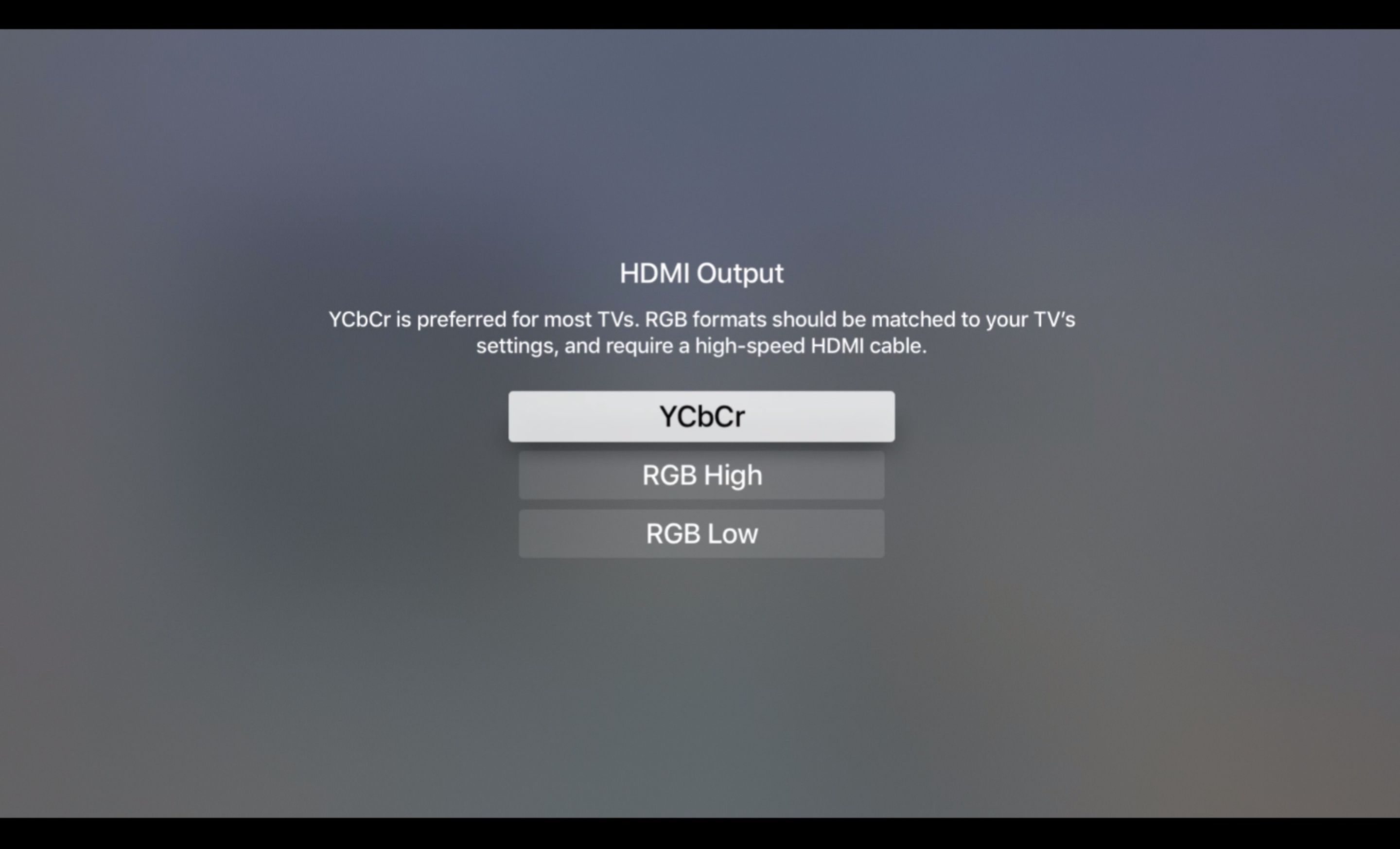
YCbCr является рекомендуемой настройкой для большинства телевизоров. Требуется высокоскоростной кабель HDMI, и настройки RGB на телевизоре и Apple TV должны быть установлены в соответствии. Переключайтесь между настройками, чтобы найти тот, который лучше всего подходит для вас.
Создать хранилище, когда мой Apple TV говорит, что ему не хватает места
Ваш Apple TV транслирует большинство видео и музыки, но хранит приложения и их данные на своем внутреннем диске. По мере загрузки новых приложений доступное хранилище сокращается до тех пор, пока не закончится свободное место.
открыто настройки > Генеральная > Управление хранилищем и просмотрите список приложений, которые вы установили на своем устройстве, а также сколько места они занимают. Вы можете безопасно удалить любые приложения, которые вы не используете, так как вы всегда можете загрузить их снова из App Store. Выберите дрянь значок и нажмите удалять кнопка, когда она появляется.
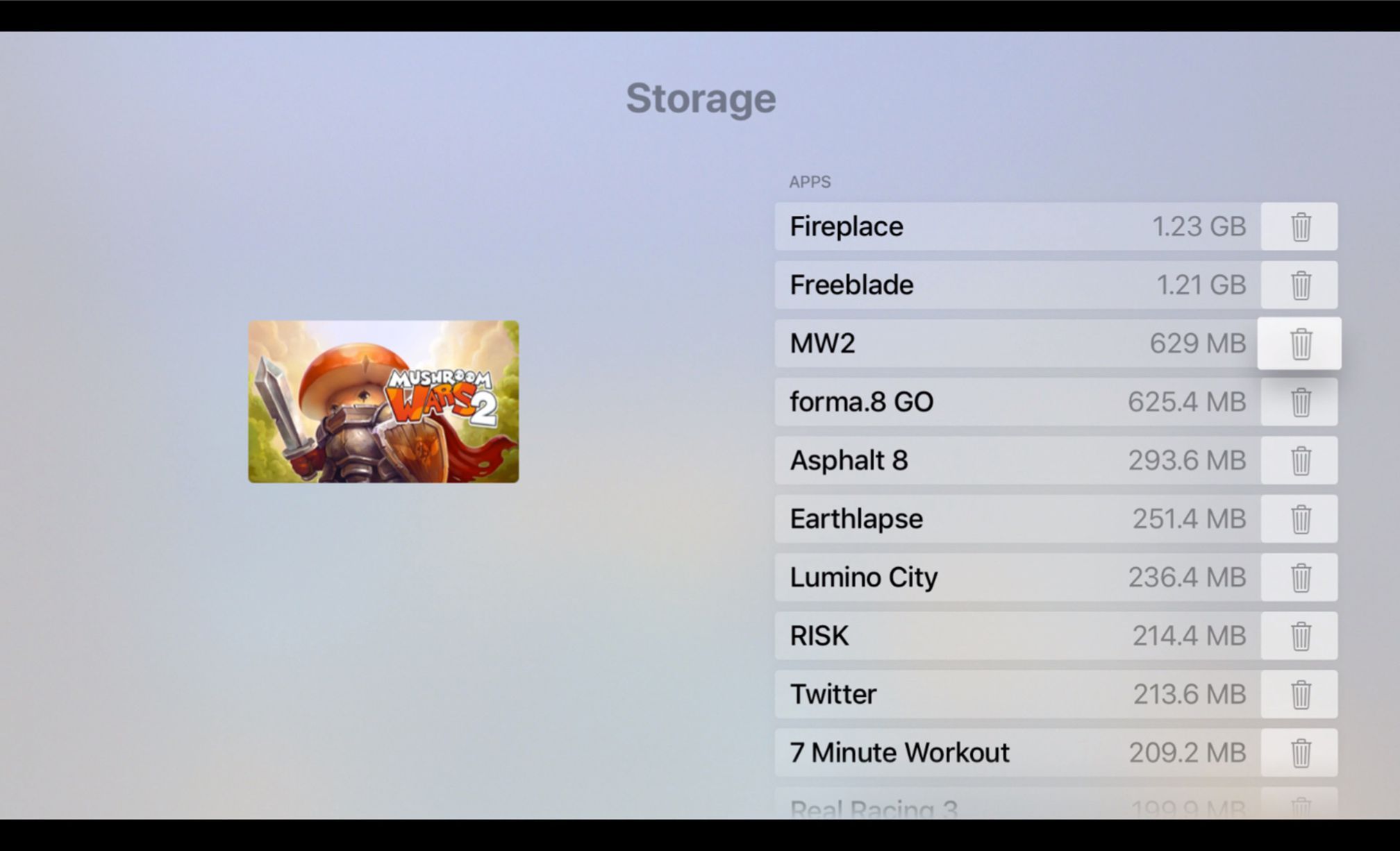
Проверьте соотношение сторон, когда черные полосы на экране или изображение не соответствует телевизору
Не паникуйте. Отрегулируйте соотношение сторон вашего телевизора до 16: 9. Возможно, вам потребуется обратиться к руководству, прилагаемому к вашему набору, для этой процедуры.
Что дальше?
Если вы не нашли решение вашей конкретной проблемы с Apple TV, обратитесь в службу поддержки Apple за помощью.
Источник: helpscomp.ru
Главные проблемы Apple TV, с которыми сталкиваются владельцы приставки и их решение

Прочие тематики
За годы существования на рынке мультимедийная телеприставка Apple TV получила немало улучшений, включая поддержку голосового помощника Siri, массу приложений и сенсорный пульт. Но ни одно устройство небезупречно, и владельцы Apple TV периодически сталкиваются с различными проблемами. К счастью, с большинством из них пользователи могут справиться самостоятельно.
Facebook Twitter Вконтакте Google+

Сбой в работе приложений
Так же, как и в смартфонах, приложения на Apple TV могут «подтормаживать», полностью зависнуть или работать некорректно. В такой ситуации лучший способ решить проблему — принудительно закрыть приложение. Для этого дважды нажмите кнопку «Домой», свайпом вправо или влево выделите приложение и сделайте свайп вверх на тачпаде пульта ДУ Siri Remote. 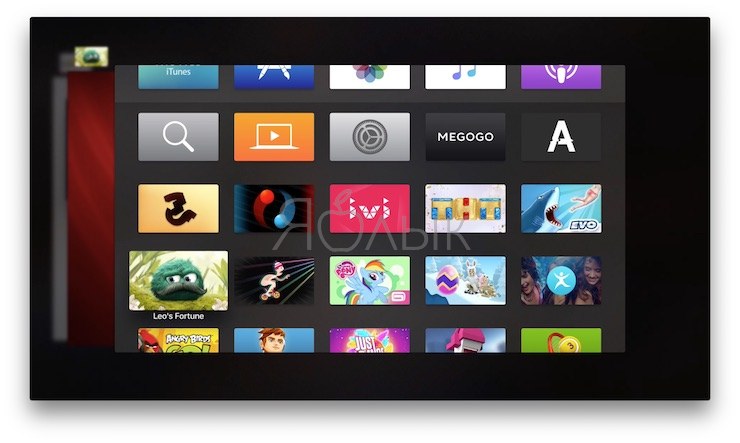
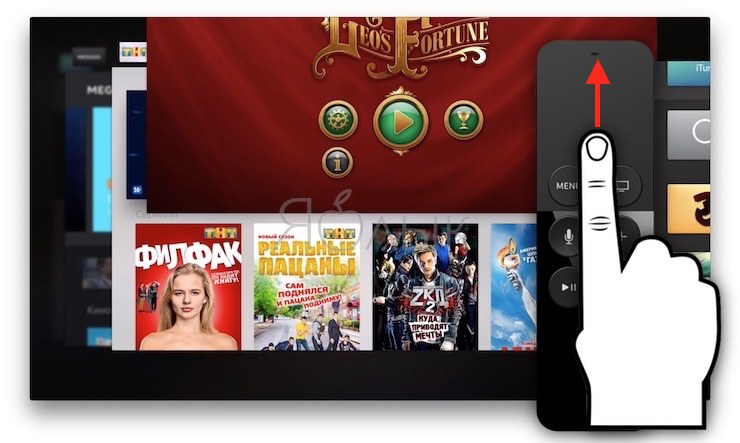 ПО ТЕМЕ: 30 лучших игр для Apple TV.
ПО ТЕМЕ: 30 лучших игр для Apple TV.
Apple TV тормозит, глючит и не работает должным образом
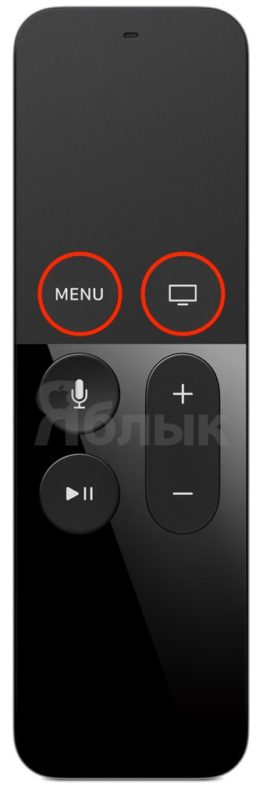
Виснуть могут не только приложения, но и сама телеприставка. В таких случаях просто перезагрузите устройство. Это можно сделать двумя способами: открыв «Настройки» → «Система» → «Перезагрузить» или одновременно удерживая кнопки Menu и «Домой», пока световой индикатор на Apple TV не начнет быстро мигать. Когда вы отпустите кнопки, Apple TV начнет перезагружаться. ПО ТЕМЕ: Как правильно выключать Apple TV — 3 способа.
Apple TV не включается (индикатор мигает)
Многосленные пользователи Apple TV сообщают, что после нескольких месяцев использования приставка внезапно перестает включаться, и при этом мигает индикатор на передней панели. В этом случае так же не спешите обращаться в сервис. Обычно это связано с программным сбоем, решить который можно путем восстановления (перепрошивка) приставки в режиме DFU Mode. Более подробно об этом мы рассказывали в этом материале.
Не работает Пульт ДУ для Apple TV

Если пульт Siri Remote перестал реагировать, сначала попробуйте подзарядить его через порт Lightning в нижней части корпуса. Уровень заряда можно проверить в разделе «Настройки» → «Пульты ДУ и устройства» на Apple TV, воспользовавшись iOS-устройством в качестве пульта дистанционного управления. В случае, если проблема не исчезла, попробуйте сбросить настройки Пульта Siri Remote путем одновременного нажатия кнопки Menu и кнопки увеличения громкости. Удерживайте кнопки в течение 2 секунд. ПО ТЕМЕ: Сломался или потерялся пульт от Apple TV — управляйте с iPhone.
Пропал звук на выходе Apple TV
В некоторых случаях Apple TV перестает воспроизводить аудио без видимой причины. Если вы столкнулись с подобной проблемой, попробуйте перезагрузить телевизор и все подключенные к Apple TV акустические устройства. Обычно, этого достаточно. Если указанный метод не помог решить проблему, перезагрузите Apple TV, а также удостоверьтесь, что все аудионастройки выставлены правильно.
Для этого откройте «Настройки» → «Аудио и Видео» и убедитесь, что параметр «Аудиовыход» активирован и указаны правильные колонки, а в «Аудиорежиме» выбран параметр «Автоматически». 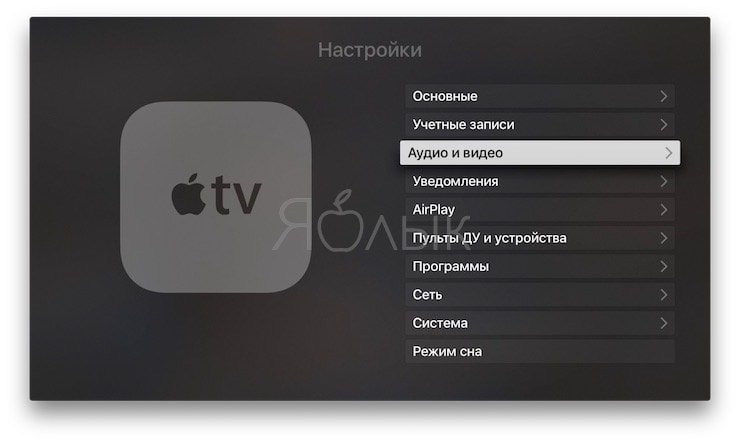
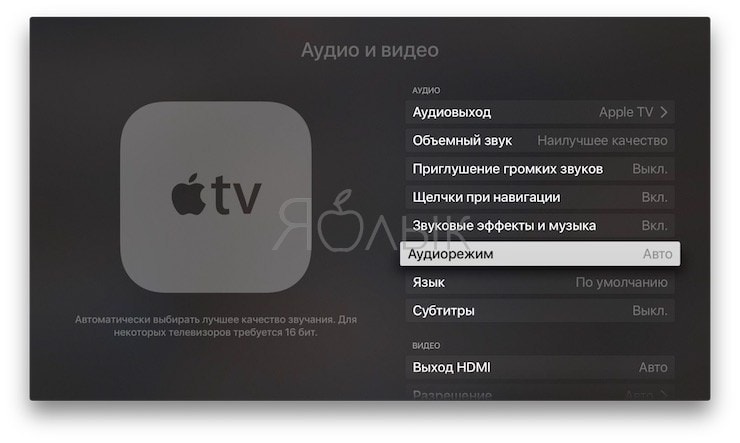
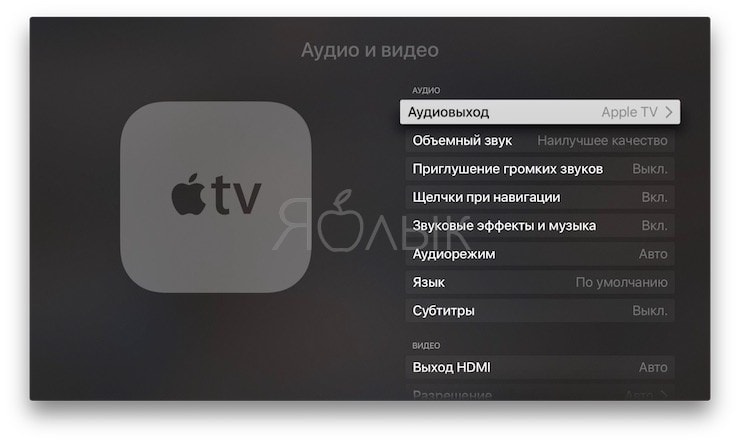 ПО ТЕМЕ: 15 функций (возможностей) Apple TV 4G, о которых вы могли не знать.
ПО ТЕМЕ: 15 функций (возможностей) Apple TV 4G, о которых вы могли не знать.
Отсутствие свободного пространства на Apple TV
Пользователи, загружающие на Apple TV большое количество приложений или игр, со временем могут столкнуться с нехваткой свободного пространства. Удалить ненужные программы можно с домашнего экрана, выполнив следующие действия: 1.
Выберите приложение, которое хотите удалить, и нажимайте на тачпад до тех пор, пока иконки не начнут вибрировать; 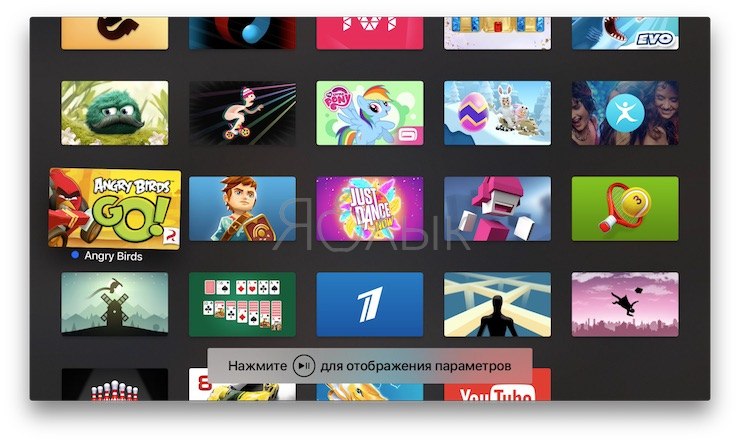 2. Нажмите на кнопку «ПаузаВоспроизведение»; 3. Выберите «Удалить»; 4.
2. Нажмите на кнопку «ПаузаВоспроизведение»; 3. Выберите «Удалить»; 4.
Подтвердите удаление, повторно нажав на «Удалить». 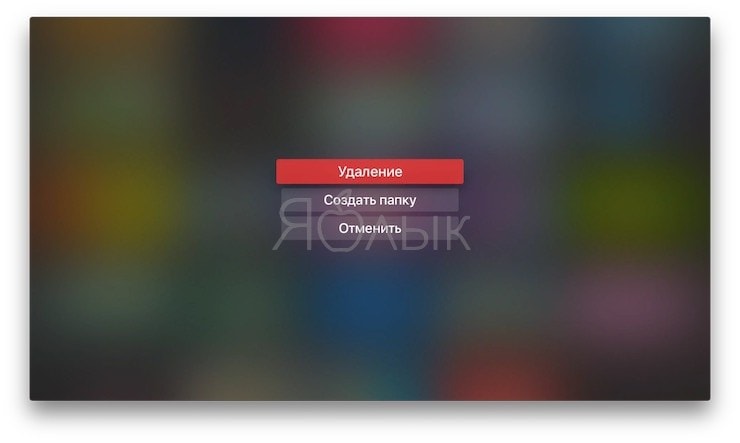 Данный метод позволяет удалить только одно приложение за раз. Если же вы хотите удалить большое количество программ, но не желаете тратить время, существует и другой способ.
Данный метод позволяет удалить только одно приложение за раз. Если же вы хотите удалить большое количество программ, но не желаете тратить время, существует и другой способ.
Зайдите в раздел «Настройки» → «Основные» → «Управление хранилищем». Вы увидите список приложений, упорядоченных по размеру файла. Далее нажмите на значок мусорной корзины рядом с каждым приложением и нажмите «Удалить». 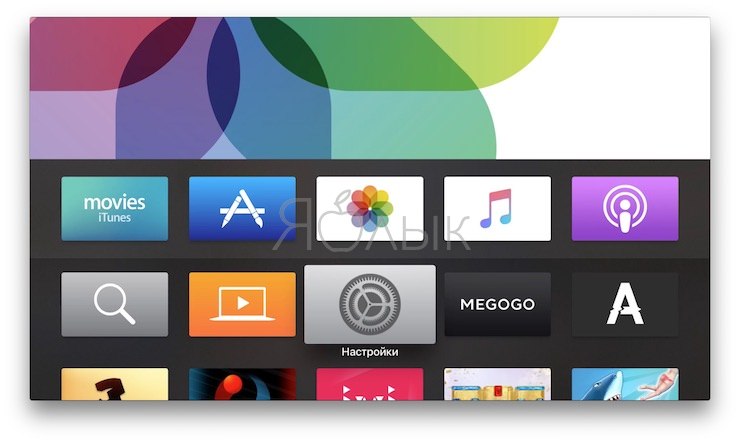
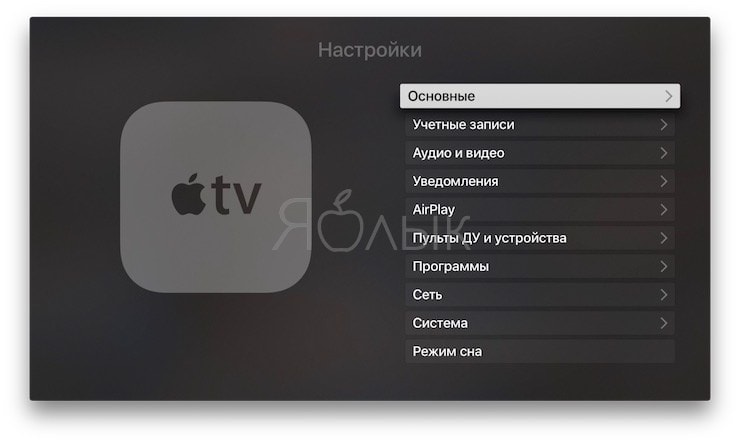
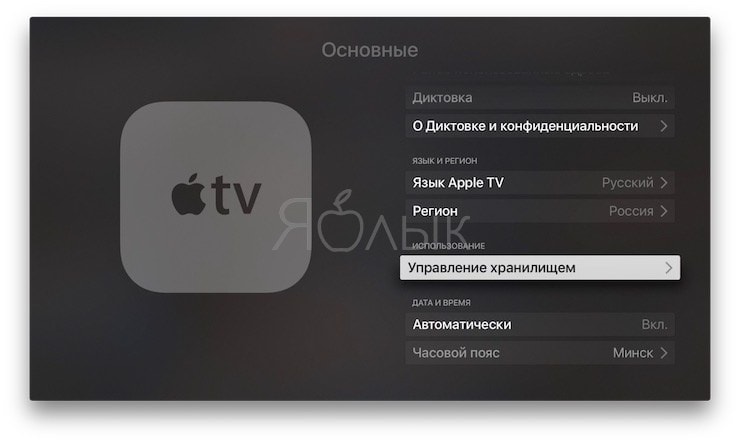
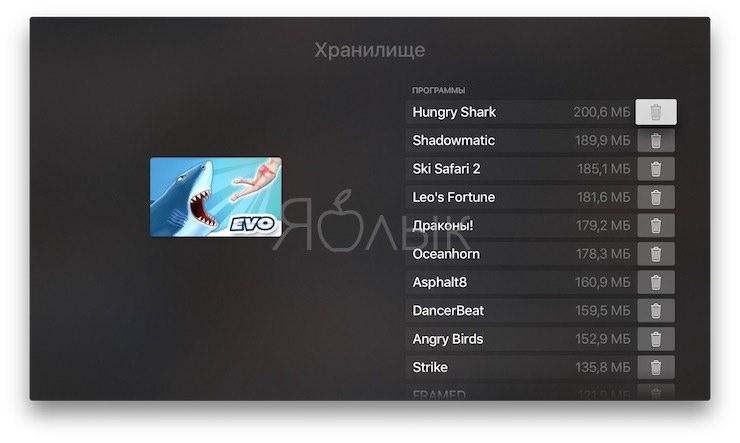 Смотрите также:
Смотрите также:
материал сайта yablyk.com
Поделиться этой записью
Источник: data-to-data.ru